| Als je een nieuwkomer bent in Linux, hebben ze je waarschijnlijk aanbevolen om Ubuntu te proberen: een zeer eenvoudige en gebruiksvriendelijke distributie die bovendien een vriendelijk visueel aspect heeft (hoewel anders dan je gewend bent in Windows) en die werd geboren met als doel een "Linux voor mensen" In deze nieuwe aflevering leggen we uit hoe te installeren Ubuntu 12.10 QuantumQuetzal stap voor stap ... ja, naar dummies. |
Pre-installatie
Voordat u Ubuntu 12.10 kunt installeren, moet u 3 stappen uitvoeren:
- Download-knop het Ubuntu ISO-image. Als u niet weet welke versie u moet downloaden, raad ik u aan deze eerst te lezen introductie tot enkele basisconcepten die u zullen helpen bij het kiezen van een distributie.
- Brand de ISO-image op een cd / dvd of een pendrive.
- Configureer het BIOS om op te starten vanaf de cd / dvd of vanaf de pendrive, afhankelijk van wat u in de vorige stap hebt gekozen.
Stapsgewijze installatie
Zodra het BIOS correct is geconfigureerd om op te starten vanaf de pendrive, start u de machine opnieuw op met de pendrive op zijn plaats. Na enkele ogenblikken zal GRUB 2, de Ubuntu-opstartlader, verschijnen. Hier zijn in principe 2 manieren om te gaan. Het is raadzaam om Ubuntu eerst te proberen zonder te installeren, om te zien of het systeem correct werkt; dat wil zeggen, als uw hardware u goed detecteert, als het systeem u bevalt, enz. De tweede optie is om het systeem rechtstreeks te installeren.
In dit geval gaan we voor de optie kiezen Probeer Ubuntu zonder te installeren.
Zodra Ubuntu is opgestart, klikt u op het pictogram Installeer Ubuntu 12.10. De installatiewizard verschijnt.
Het eerste dat u moet kiezen, is de installatietaal. Kiezen Españolen klik vervolgens op de knop Installeer Ubuntu.
Bevestig dat u aan de minimale installatievereisten voldoet door op te klikken Voortzetten. Opgemerkt moet worden dat de enige essentiële vereiste is om over de nodige schijfruimte te beschikken.
Het hebben van een internetverbinding wordt aanbevolen, maar is geen exclusieve vereiste, aangezien u het downloaden van pakketten kunt overslaan voor wanneer het u uitkomt.
Het wordt ook aanbevolen, hoewel dit geen exclusieve vereiste is, om de camera op een stopcontact aan te sluiten. Dit geldt met name als u een laptop gebruikt, aangezien het installatieproces veel energie verbruikt en er geen genie voor nodig is om te beseffen dat het niet goed is dat de machine midden in de installatie uitschakelt, laat staan als het Het behandelt de installatie van het besturingssysteem.
Bovendien wordt ons in dit deel van de installatie de optie aangeboden om te kiezen of we systeemupdates gaan downloaden tijdens het installeren van Ubuntu, een optie die ik niet raad aan te raden om te controleren omdat dit het installatieproces aanzienlijk kan vertragen.
De andere optie is om software van derden te downloaden waarmee we niet-vrije multimedia-inhoud zoals mp3-bestanden kunnen afspelen of multimedia-inhoud op internet kunnen bekijken die is ontwikkeld in Flash, zoals sommige video's op YouTube of games op websites zoals Facebook. .
Persoonlijk geef ik er de voorkeur aan om al deze software handmatig te installeren zodra het installatieproces is voltooid, maar het is geen probleem als je deze optie wilt aanvinken en dit tijdens het installatieproces wilt doen.
Dit is het moeilijkste deel: schijfpartitionering.
Allereerst moet worden verduidelijkt dat het scherm enigszins kan afwijken, afhankelijk van het besturingssysteem of de systemen die u al op die machine hebt geïnstalleerd. Als u bijvoorbeeld een oudere versie van Ubuntu heeft geïnstalleerd, wordt de optie om het systeem bij te werken ook weergegeven.
Laten we in dit geval het typische scenario aannemen: u kocht een computer, deze werd geleverd met Windows 8, u realiseerde zich dat het waardeloos was dat u iets nieuws wilde proberen.
Hier zijn 3 manieren om te gaan:
a) Verwijder het oude besturingssysteem en installeer: dit is de gemakkelijkste optie: alles verwijderen en bovenaan installeren. U hoeft uw hoofd niet te verwarmen over het partitioneren van de schijf of iets dergelijks.
b) Installeer Ubuntu naast Windows: Deze optie stelt ons in staat om een gedeelde installatie uit te voeren met een huidige installatie van Microsoft Windows, en biedt ons de mogelijkheid om een partitie voor Ubuntu Linux te maken op basis van de vrije schijfruimte die onze machine heeft, en zelfs om de grootte van de partitie rechtstreeks vanuit de installatiedialoogvenster.
c) Partitioneer de schijf handmatig.
Als u de derde optie selecteert, wordt de wizard voor schijfpartitionering gestart. Daarom is deze stap optioneel. Het wordt alleen aanbevolen voor gemiddelde of gevorderde gebruikers die weten wat dit inhoudt. Elke verkeerde stap kan leiden tot gegevensverlies op de schijf. Als u het niet wilt riskeren, doe het dan niet.
In het geval dat u voor deze optie kiest, is mijn aanbeveling om de schijf in 3 partities te verdelen:
1.- Partitie wortel. Waar het systeem wordt geïnstalleerd. Je moet het in / monteren. Ik raad het EXT4-bestandsformaat aan. De minimale grootte moet minimaal 5 optredens zijn (2 GB voor het basissysteem en de rest voor de applicaties die je in de toekomst gaat installeren). Ik herhaal, dit is de minimumgrootte, niet de ideale (die 10/15 GB kan zijn).
2.- Partitie home. Waar zullen al uw documenten zijn. Je moet het in / home monteren. Ik raad het EXT4-bestandsformaat aan. De maat is een puur persoonlijke keuze en hangt uitsluitend af van hoeveel je hem gaat gebruiken.
3.- Partitie ruilen. Ruimte die op de schijf is gereserveerd voor wisselgeheugen (wanneer u geen RAM meer heeft, gebruikt het systeem deze schijfruimte om het "uit te breiden"). Deze partitie kan niet worden weggelaten en moet ja of ja bestaan. De aanbevolen grootte is: a) voor partities van 1GB of minder, moet de swap het dubbele zijn van je RAM-geheugen; b) voor partities van 2GB of meer, moet de swap minimaal 1GB zijn.
Als alles klaar is, klikt u op OK en het systeem zal u vragen of u akkoord gaat met de wijzigingen.
Klik op Installeer nu. Het eerste is dat u de tijdzone kiest:
Het volgende dat we zullen configureren, is het toetsenbord. Vergeet niet het door u gekozen toetsenbord te testen (vooral gecompliceerde toetsen zoals ñ, ç en Altgr + enkele toetscombinaties). Als het niet goed werkt, probeer dan andere toetsenbordindelingen.
Na het configureren van het toetsenbord komt de gebruikersconfiguratie.
Voer gewoon een gebruikersnaam en wachtwoord in, een naam voor de computer en bepaal of het nodig is om het wachtwoord op te vragen om in te loggen. Vanaf hier is het ook mogelijk om de persoonlijke map te versleutelen, wat ik niet aanbeveel (omdat het het systeem kan vertragen), tenzij je je te veel zorgen maakt over de beveiliging van de documenten die op die machine zijn opgeslagen.
Na enkele ogenblikken wordt het kopiëren van het bestand voltooid. Ondertussen kunt u genieten van enkele afbeeldingen die enkele van de voordelen van Ubuntu laten zien.
Als alles klaar is, kunt u het systeem opnieuw opstarten of doorgaan met het testen van het systeem.
Start ten slotte opnieuw op en verwijder de schijf of pendrive die u hebt gebruikt.
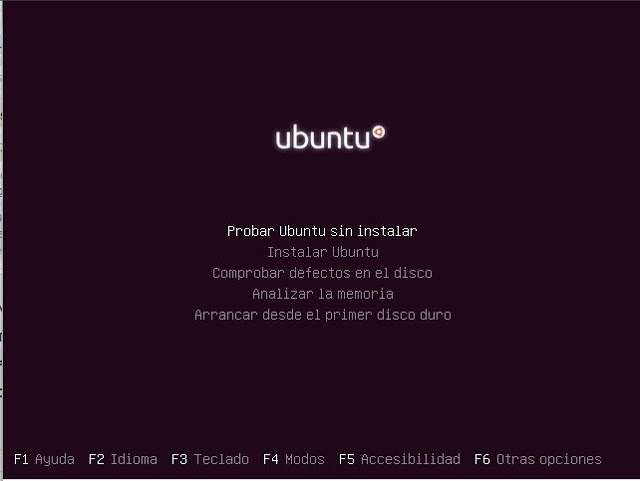
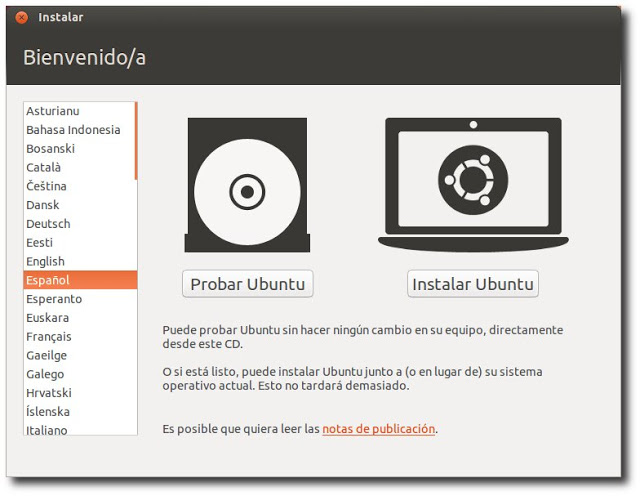
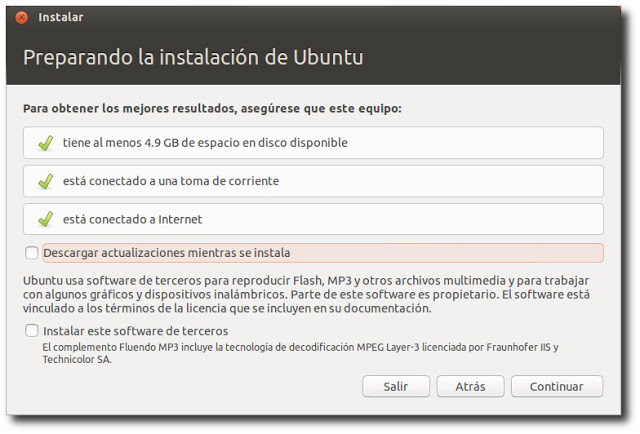
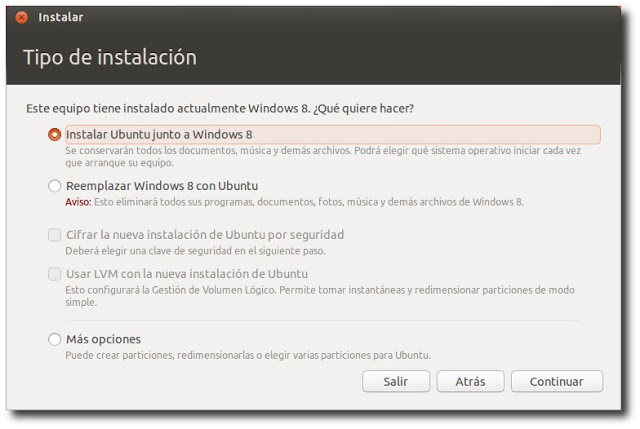
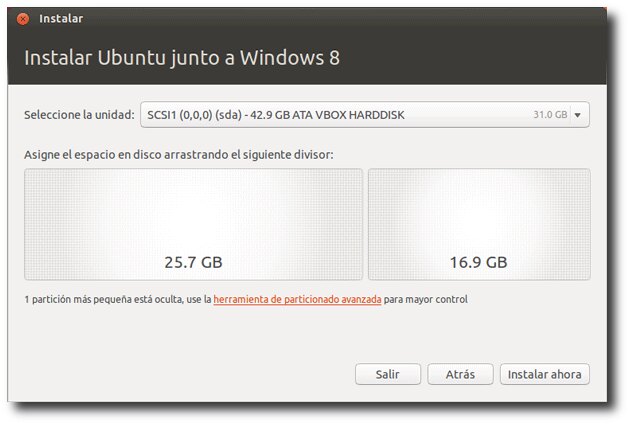
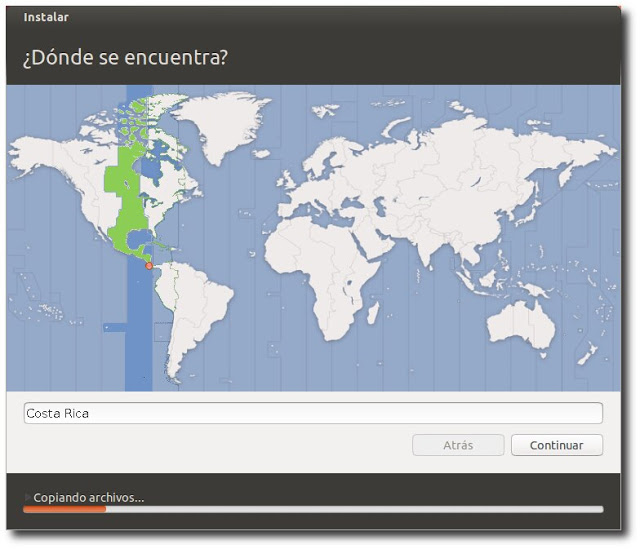
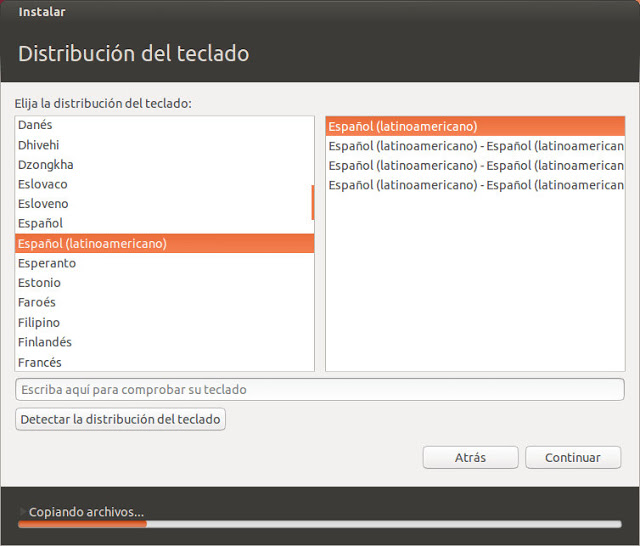
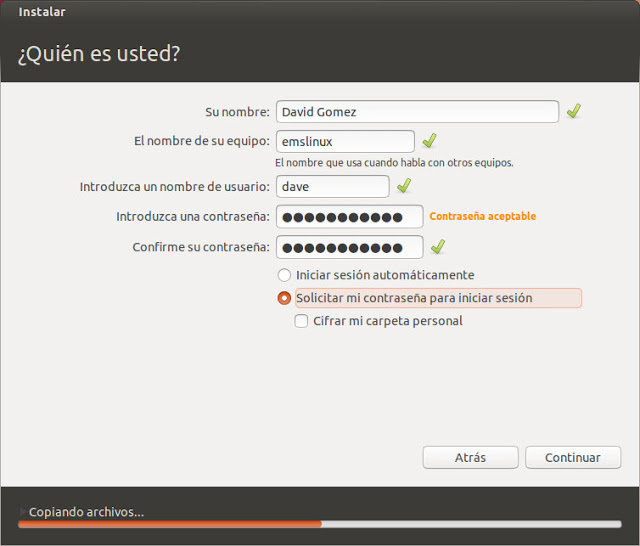
Ik heb hulp nodig met Ubuntu :(, op het moment van het installeren van kopieerbestanden en het downloaden van updates, maar aan het einde retourneert het alles wat ik had geïnstalleerd, het is alsof ik de installatie heb teruggedraaid, mijn laptop is Hp 420 2GB ram-geheugen, 320 harde schijf, processor Intel Dual Core T4500 2.33 GHz, grafische kaart is 64 MB
Ik heb gewoon een vraag, is er een ander systeem met Linux of is het gewoon ubuntu?
zie jezelf http://commons.wikimedia.org/wiki/File:Linux_Distribution_Timeline.svg
maar om te beginnen in linux ubuntu is eenvoudig genoeg goed op persoonlijke pc lees dit http://www.slideshare.net/zer0/debian-vs-ubuntu
er moet een reden zijn waarom het kan zijn dat je geen beheerdersrechten hebt ... sudo en je installatiewachtwoord zoek hulp bij een groep linux-gebruikers
Ga naar de site om u in te schrijven:
http://ctg.caribenet.com/mailman/listinfo/champetux/
Colombia
http://www.slcolombia.org/
gratis software
http://bachue.com/colibri/grupos.html
Google gebruikt gratis software is geen compatibiliteitsprobleem, zelfs het chroom is geen aangepaste ubuntu
Dat is het ergste dat je kunt doen, Carlos. Ubuntu installeren via Wubi is eenvoudig, maar het heeft bepaalde bijbehorende problemen, zoals de dag waarop u een partitie wilt formatteren ...
Het opstartding NADAT de bios werkt, installeer het terwijl je het installeert.
Dat is waar, maar ze willen bewijzen dat dat is wat telt, daarna weten ze zelf wat ze moeten doen zonder ze alles te hoeven vertellen
die optie is vrij te zijn van de verstrengeling van de partities door het samen met windos of in vensters te installeren die net als elk ander programma = winan of excel zijn
In het geval dat u al een partitie heeft die exclusief is gemaakt om Ubuntu te installeren, welke optie moet u dan kiezen?
Of laten we daarvoor kiezen welke partitie van de schijf we willen installeren?
Dank je wel!
kijk naar het antwoord van Oscar Morales. Ik vergat te zeggen dat het alleen komt door meer vertrouwen in Ubuntu-beginners. - de andere is dat ze met de iso-installatie-cd moeten formatteren in ext3 of aankoppelpunten naar partities moeten wijzigen. je kunt ze ook doen met de cd iso
uw pc is een supermachine
Als ik ubuntu op een partitie installeer en dan wil ik bestanden van ubuntu zien die ik op de Windows-partitie heb, is dat dan mogelijk ????
probeer het, hoe het gaat en u kunt zelfs schoonmaken de usb-mappen recyclen dat in windows, toegang geweigerd
En als ik een partitie maak met Partition Magic is het niet beter, of als partitie, komen de andere besturingssystemen dan niet uit? Wat ik doe??
Kan ik een partitie maken of moet ik deze naast Windows 7 plaatsen?
als het goed is, raad ik aan om de drie / "minimum 8 GB" te maken, "tweemaal de ram van uw pc", thuis "minimum 3 GB", in D: van achter naar voren te wisselen "zodat u uw bestanden niet beschadigt"
Geef gmail of webapp maar de schuld, wees niet zo arrogant om aan te nemen dat ons allemaal hetzelfde overkomt.
STFW!
Waarom val je haar aan? Misschien wilde hij gewoon hulp.
Ik heb een vraag, ik heb een oude HP pc met deze specificaties: 4 Gb ram DDR2, Intel core 2 duoprocessor op 2,66 Ghz, 1 Gb Nividia 8400Gs videokaart, 250 Gb harde schijf, met deze specificaties kan ik Quantal Quetzal installeren? (Zonder spreekvaardigheidsproblemen?)
Dat is helemaal geen team, niets ouds. Ik werk met een 3 jaar oude laptop, minder krachtig dan dat en met een 512 MB ati en ik neem audio met lage latentie op en speel redelijk nieuwe games onder kwantitatief.
Als ik opnieuw start, krijg ik de grub niet om te kiezen welk systeem ik wil invoeren, weet je hoe?
als je in de partitionering zit, zorg er dan voor dat hieronder staat waar je de bootloader moet installeren, zorg ervoor dat het in dev / sda staat (meestal is dit de eerste optie)
Hoe weet ik wat dat is, als Windows of Ubuntu, bij het wijzigen van de grootte in Ubuntu installeren naast Windows
de tutorial om ubuntu te installeren is erg goed ... Het enige dat mij NIET correct lijkt is; om te zeggen dat ramen waardeloos zijn, dat je het niet leuk vindt, wil niet zeggen dat het slecht is. Het kan de omgekeerde waardering zijn en genaaid worden.
De kleuren van de scheidingswanden zijn verschillend en er staat ook de naam op
Maar hij verwijst naar het gedeelte waar het is geïnstalleerd naast windows8, de twee boxen waarvan de grootte kan worden gewijzigd verschijnen ... het probleem is dat er niet staat welke box bij welke hoort.
Als het net als ubuntu 12.04 is, is degene aan de rechterkant ubuntu en degene aan de linkerkant is Windows.
Ik wil het niet riskeren, ik blijf zoeken.
deze versie is goed
Ik wil ubuntu installeren op een HP L110 mini laptop, deze heeft geen cd of dvd alleen USB, hoe installeer ik de quetzal?
bedankt
Ik stel voor dat je leest https://blog.desdelinux.net/distribuciones
Blijf degenen onder ons helpen die zijn begonnen met deze gratis LINUX-software die niet proberen rijk te worden zoals Microsoft dat genadeloos rijk wordt en deze Bill Gates heeft zoveel geld en is zich er niet van bewust dat de prijzen van de door hen ontwikkelde software erg duur zijn er zijn de resultaten zoveel geld en waarvoor ???? De VS zouden hem moeten aanklagen voor die illegale verrijking op basis van de behoefte van de gebruikers.
Succes!
Ik heb een vraag ………… en het is dat wanneer ik Ubuntu probeer te installeren Windows 8 mij niet herkent, wat moet ik doen zodat Windows 8 het herkent, het was al voorgeïnstalleerd op mijn computer… Bedankt
Bedankt voor je advies, ik zou graag willen weten of ik het in XP kan mounten, aangezien ze zeggen dat dit systeem weinig tijd te leven heeft. Oneindige dank.
EENMAAL GEÏNSTALLEERD, WEET IK NIET HOE DE LINKS MET DE INTERNETSERVERS TE INITIEREN EN HOE IK DE INFORMATIE DIE IK IN MIJN WINDOW-MAIL HEB, EN DE MUZIEK DIE IK HEB GESELECTEERD IN YOUTOBE MOET OVERBRENGEN EN HOE KAN IK DIE OOK IN UB OVERBRENGEN?
Hoe Ubuntu 16.04 helemaal opnieuw te installeren?
https://www.youtube.com/watch?v=j_mLds03Bl4